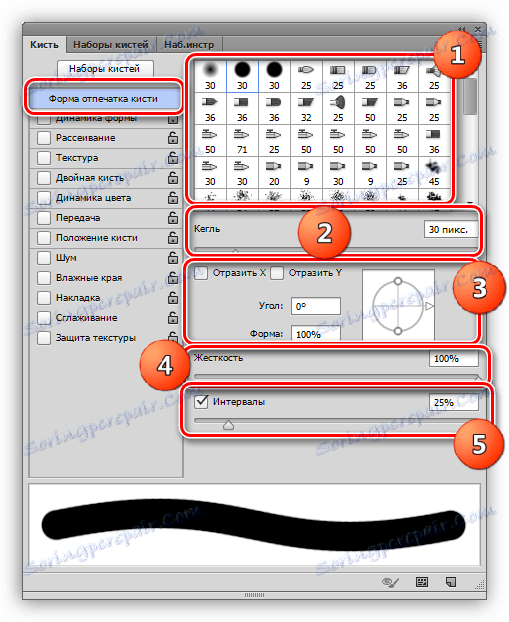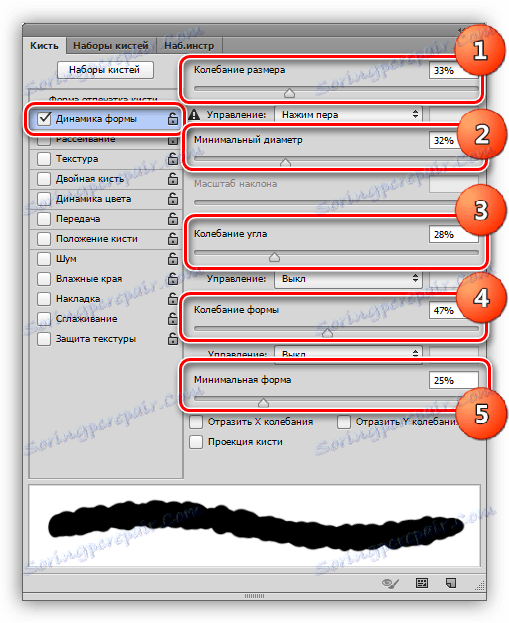Orodje "Brush" v Photoshopu
"Brush" - najbolj priljubljeno in univerzalno orodje Photoshopa. S pomočjo ščetk izvedemo ogromno paleto del - od preproste barve predmetov do interakcije s slojnimi maski.
Čopiči imajo zelo prilagodljive nastavitve: velikost, togost, oblika in smeri ščetin se razlikujejo, lahko jih nastavite tudi v mešalni način, motnost in tlak. O vseh teh lastnostih bomo govorili v današnji lekciji.
Vsebina
Orodje za krtačo
To orodje je na istem mestu, kjer so vsi ostali v levi orodni vrstici.

Kot pri drugih orodjih, za ščetke, je zgornja plošča nastavitev vključena, ko je aktivirana. Na tem panelu so konfigurirane osnovne lastnosti. To so:
- Velikost in oblika;
- Način prekrivanja;
- Motnost in tlak.

Ikone, ki jih lahko vidite na panelu, izvedejo naslednja dejanja:
- Odpre panel za fino nastavitev oblike krtače (analogni ključ F5);
- Določi nepreglednost krtače s pritiskom na;
- Vključuje način zračnega čiščenja;
- Določa velikost čopiča s pritiskom na.

Zadnje tri gumbe na seznamu delujejo samo v grafični tableti, to pomeni, da njihovo aktiviranje ne bo vodilo do nobenega rezultata.
Velikost in oblika čopiča
Nastavitve plošče določajo velikost, obliko in togost ščetk. Velikost krtače prilagodi ustrezni drsnik ali kvadratni gumbi na tipkovnici.
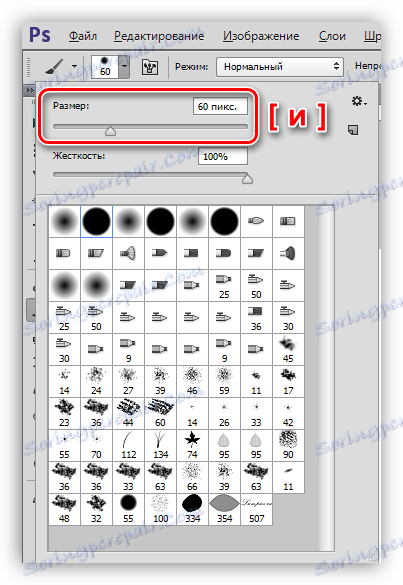
Tovrstnost ščetin nastavi drsnik, ki se nahaja spodaj. Čopič s togostjo 0% ima največje zamegljene meje, čopič s trdoto 100% pa je čim bolj jasen.
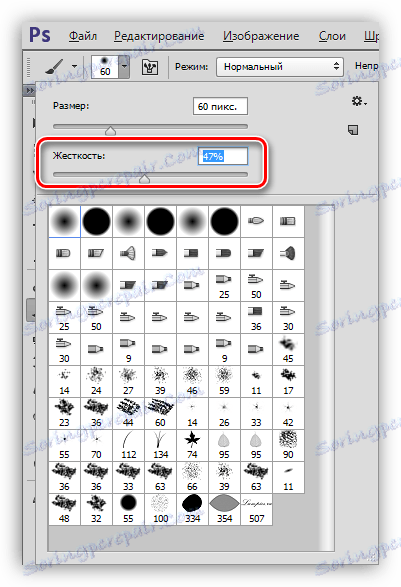
Oblika čopiča je določena z naborom, predstavljenim v spodnjem oknu plošče. Govorimo o setih malo kasneje.
Način prekrivanja
Ta nastavitev določa način mešanja vsebine, ki jo ustvari krtačka na vsebini te plasti. Če plast (oddelek) ne vsebuje elementov, se lastnost razširi na osnovne plasti. Deluje podobno kot načini taljenja.
Lekcija: Slikovni načini Photoshopa

Motnost in tlak
Zelo podobne lastnosti. Določajo intenzivnost barve, uporabljene v enem prehodu (klik). Najpogosteje uporabljate "Opacity" kot bolj razumljivo in univerzalno nastavitev.
Pri delu z maskami je "Opacity", ki vam omogoča ustvarjanje gladkih prehodov in pol-prozornih meja med odtenki, slikami in predmeti na različnih slojih palete.
Lekcija: Delo z maski v Photoshopu

Fina prilagoditev obrazca
Ta plošča, kot je že omenjena zgoraj, s klikom na ikono na vrhu vmesnika ali s tipko F5 omogoča natančno nastavitev oblike krtače. Upoštevajte najpogosteje uporabljene nastavitve.
- Oblika čopiča.
![Oblika čopiča v Photoshopu]()
Ta jeziček prilagaja obliko krtače (1), velikost (2), smer ščetin in obliko tiskanja (elipse) (3), togost (4), presledke (velikosti med tiskovinami) (5).
- Dinamika oblike.
![Dinamika oblike čopiča v Photoshopu]()
Ta nastavitev naključno določa naslednje parametre: velikostna sprememba (1), najmanjši premer tiskanja (2), kot v smeri ščetin (3), vibracije oblike (4), najmanjša oblika (elipse) tiska (5).
- Disperzija.
![Raztresite čopič v Photoshopu]()
Na tem zavihku se natisnejo naključno razpršene slike. Prilagoditev je odvisna od: razpršenosti odtisov (širina disperzije) (1), število tiskov, ustvarjenih z enim prehodom (klik) (2), števec nihanj - "mešanje" tiskov (3).
To so bile osnovne nastavitve, ostali se redko uporabljajo. V nekaterih lekcijah jih lahko najdemo, od katerih je ena spodaj.
Lekcija: Ustvarite ozadje z učinkom »bokeh« v Photoshopu
Kompleti čopičev
Delo s sklopi je že podrobno opisano v eni od lekcije na naši spletni strani.
Lekcija: Delamo s sklopi ščetk v Photoshopu
V tej lekciji lahko rečeš le, da je večina kompletov kakovostnih ščetk na voljo v prostem dostopu na internetu. Če želite to narediti, morate v iskalniku vnesti poizvedbo za vrsto »čopiča za Photoshop« . Poleg tega lahko ustvarite lastne komplete za enostavno delo iz pripravljenih ali določenih samih ščetk.
Lekcija o študiji orodja Brush je končana. Informacije, ki jih vsebuje, je teoretične narave, praktične spretnosti dela s ščetkami pa lahko pridobimo s preučevanjem drugih {$lang_domain} . Velika večina učnega gradiva vsebuje primere uporabe tega orodja.